10g (10.1.3.4.0)
B50865-01
目次
戻る
次へ
| Oracle Application Server Adapter for Oracle Applications ユーザーズ・ガイド 10g (10.1.3.4.0) B50865-01 | 目次 | 戻る | 次へ |
この章の構成は、次のとおりです。
OracleAS Adapter for Oracle Applicationsは、Oracle Applicationsとサード・パーティ・アプリケーションとの架け橋となります。インバウンドとアウトバウンドのXMLデータは、Oracle Applicationsとサード・パーティ・アプリケーションの間でXML Gatewayを介して交換されます。
Oracle XML Gatewayは、社内および社外の両面で、Oracle Applicationsとサード・パーティ・アプリケーションとのXML統合用に標準ベースの共通アプローチを提供します。XMLは統合ソリューションの鍵であり、データの検索、交換および表現方法を標準化することでサプライ・チェーン全体の相互運用を可能にします。
Oracle XML Gatewayは、Oracle Applicationsとの統合によるXMLメッセージングのサポートを容易にする一連のサービスです。Oracle Applicationsでは、Oracle Workflowのビジネス・イベント・システムを使用して、イベント・ベースのXMLメッセージの作成と使用をサポートします。
OracleAS Adapter for Oracle Applicationsは、XML Gatewayを使用してサード・パーティ・アプリケーションと相互作用するように構成できます。オープン・インタフェース表による緊密な統合は、取引先が頻繁に変化するシナリオには適しません。オープン規格を使用するサード・パーティ・アプリケーションとの相互作用が必要な場合には、XML Gatewayが理想的なソリューションです。また、取引先が頻繁に変化するシナリオにも適しています。
Oracle XML Gatewayは、すべての業界をサポートする広範囲なビジネス・アプリケーション・ソリューションのプロバイダとして、すべてのDocument Type Definition(DTD)に基づくXML標準をサポートしています。Oracle Applicationsで提供されるOracleの事前作成済メッセージの大多数は、Open Applications Group(OAG)標準を使用して事前にマップされています。Oracle事前作成済メッセージ・マップはすべて、XML Gateway Message Designerを使用して選択した標準に再マップできます。
XML Gatewayは、Oracle Applicationsとの統合を必要とするあらゆるアプリケーションの統合要件に対処できるように、十分な柔軟性を備えたアプリケーション統合インフラストラクチャを提供します。また、XML Gatewayでは、すべての顧客、工場、倉庫、仕入先、運送業者および他の取引先をリンクする効率的でレスポンスの迅速なサプライ・チェーンを作成できます。これらのエンティティはすべて、単一の企業としてシームレスに運用できます。
Oracle XML Gatewayは、Business-to-Business(B2B)およびApplication-to-Application(A2A)イニシアティブの両方をサポートします。B2Bイニシアティブには、ビジネス文書の通信と業界間のデータ交換への参加が含まれます。レガシー・システムや異機種システムとのデータ統合は、A2Aイニシアティブの一例です。
XML Gatewayは、Oracle Applicationsとの間でデータの挿入と取得を可能にすることで、Oracle Applicationsとの双方向の統合を可能にします。Oracle Applications Adapter for XML Gatewayは、エンキューおよびデキューという2つの操作をサポートします。エンキュー操作は、メッセージをキューに置くために使用されます。これにより、インバウンド・データがOracle Applicationsに挿入されます。デキュー操作では、キューからメッセージがポーリングされます。これにより、Oracle Applicationsからアウトバウンド・データが取得されます。アダプタ・サービスごとに定義できる操作は1つのみです。
XML Gatewayの統合アーキテクチャ
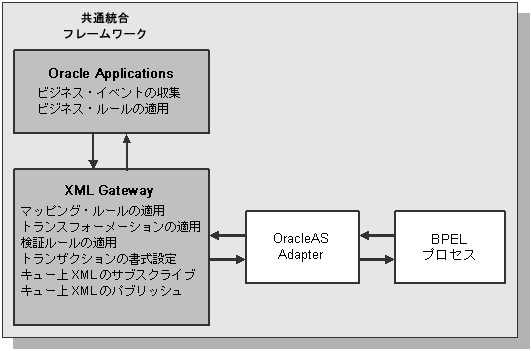
XML Gatewayでは、一般的なエラー・キューを使用するのみでなく、特にプロセスの2箇所でキューを使用します。1箇所目は、トランスポート・エージェント・モジュールとXML Gatewayの間のトランスポート・エージェント・レベルです。2箇所目は、ベースOracle Applications製品とXML Gatewayの間のトランザクション・レベルです。
インバウンド・メッセージ・キューは、Oracle ApplicationsへのXMLメッセージのインバウンドに使用されます。インバウンド・メッセージ・キューは、トランスポート・エージェントとOracle Workflowビジネス・イベント・システムの間に位置します。
メッセージは、XML Gatewayのエンベロープ・メッセージ書式に従って書式設定する必要があります。エンベロープ・メッセージ書式については、「XML Gatewayエンベロープ」を参照してください。インバウンド・メッセージは、Oracle Workflowビジネス・イベント・システムにより適切なインバウンド・トランザクション・キューにコピーされます。
アウトバウンド・メッセージ・キューは、Oracle ApplicationsからのXMLメッセージのアウトバウンドに使用されます。アウトバウンド・メッセージ・キューは、XML Gatewayとトランスポート・エージェントの間に位置します。
XML Gatewayでは、XMLメッセージが作成されてから、このキューにエンキューされます。メッセージはトランスポート・エージェントによりデキューされ、取引先に配信されます。
XMLペイロードでは、発注や請求書などのビジネス文書のみでなく、一連のメッセージ属性も送信されます。これらの属性を総称してXML Gatewayエンベロープと呼びます。次の表は、これらの属性の一部を示しています。
| 属性 | 説明 |
|---|---|
| MESSAGE_TYPE | ペイロード・メッセージ書式。デフォルトはXMLです。Oracle XML Gatewayで現在サポートされているのはXMLのみです。 |
| MESSAGE_STANDARD | 「トランザクションの定義」フォームに表示され、「XML標準の定義」フォームに入力するメッセージ書式の標準。デフォルトはOAGです。インバウンドXML文書については、取引先設定と同じメッセージ標準を入力する必要があります。 |
| TRANSACTION_TYPE | 取引先表からのビジネス文書の外部トランザクション・タイプ。インバウンドXML文書については、「取引先」フォームで定義したものと同じトランザクション・タイプを指定する必要があります。 |
| TRANSACTION_SUBTYPE | 取引先表からのビジネス文書の外部トランザクション・サブタイプ。インバウンドXML文書については、「取引先」フォームで定義したものと同じトランザクション・サブタイプを指定する必要があります。 |
| DOCUMENT_NUMBER | 発注番号や請求書番号など、トランザクションの識別に使用する文書ID。このフィールドは、XML Gatewayでは使用しませんが、インバウンド・メッセージで渡すことができます。 |
| PROTOCOL_TYPE | 取引先表で定義されている送信プロトコル。 |
| PROTOCOL_ADDRESS | 取引先表で定義されている送信アドレス。 |
| USERNAME | 取引先表で定義されているユーザー名。 |
| PASSWORD | 取引先表で定義されているユーザー名に関連したパスワード。 |
| PARTY_SITE_ID | インバウンドXML文書の場合は、「取引先」フォームで定義されているソース取引先ロケーションと同じパーティ・サイトIDを指定する必要があります。 |
| ATTRIBUTE3 | アウトバウンド・メッセージの場合、このフィールドには取引先表の「目的取引先 ロケーション・コード」の値が設定されます。インバウンド・メッセージの場合、この値があると、取引先表の「目的取引先 ロケーション・コード」で識別された取引先に送信される別のXMLメッセージが生成されます。XMLメッセージを最終受信者に転送するには、この値がハブで認識される必要があります。
注意: 詳細は、『Oracle XML Gatewayユーザーズ・ガイド』の目的取引先 ロケーション・コードに関する項を参照してください。このマニュアルは、Oracle Applicationsドキュメント・ライブラリに付属しています。Oracle Applicationsマニュアルには、次のリンクからアクセスできます。 http://www.oracle.com/technology/documentation/applications.html |
| PAYLOAD | XMLメッセージ。 |
次のパラメータは、ベース・アプリケーションで定義できます。
ATTRIBUTE1
ATTRIBUTE2
ATTRIBUTE4
ATTRIBUTE5
次のパラメータは使用されません。
PARTYID
PARTYTYPE
注意: XML Gateway実行エンジン、取引先検証などの詳細は、『Oracle XML Gatewayユーザーズ・ガイド』を参照してください。このマニュアルは、Oracle Applicationsドキュメント・ライブラリに付属しています。Oracle Applicationsマニュアルには、次のリンクからアクセスできます。
http://www.oracle.com/technology/documentation/applications.html
OracleAS Adapter for Oracle Applicationsは、Oracle JDeveloperのBPEL Process Manager(PM)を使用してデプロイされます。BPEL PMにより、XML Gatewayメッセージ・マップ用のWSDLインタフェースが作成されます。
この項では、XML Gatewayを使用するようにOracleAS Adapter for Oracle Applicationsを構成する方法について説明します。この項では、Oracle JDeveloperで「アダプタ構成ウィザード」を使用してOracleAS Adapter for Oracle Applicationsを構成する際の必須タスクについて説明します。
Oracle Applicationsのコンテキスト情報を提供するには、BPEL PMに特定の変数を移入する必要があります。MESSAGE_TYPE、MESSAGE_STANDARD、TRANSACTION_TYPE、TRANSACTION_SUBTYPEおよびPARTY_SITE_IDは、XMLトランザクションを正常に完了するために移入する必要のある必須ヘッダー変数です。詳細は、「assignアクティビティの構成」を参照してください。
また、Oracle Applications側で2つのリスナーを構成してスケジュールする必要があります。この2つは、ECXインバウンド・エージェント・リスナーとECXトランザクション・エージェント・リスナーです。この2つのリスナーをOracle Applicationsで構成する手順は、次のとおりです。
「ワークフロー管理者」の職責でOracle Applicationsにログインします。
「ナビゲータ」ページが表示されます。「ワークフロー管理者Webアプリケーション」リンクをクリックします。
「Oracle Applicationsマネージャ」の下の「ワークフロー・マネージャ」リンクをクリックします。
「エージェント・リスナー」の横にあるステータス・アイコンをクリックします。
ECXインバウンド・エージェント・リスナーとECXトランザクション・エージェント・リスナーを構成してスケジュールします。リスナーを選択し、「処理」ボックスから「開始」を選択します。「進む」をクリックします。
設計時タスクを実行するために必要な手順のリストを次に示します。
新規BPELプロジェクトを作成する手順は、次のとおりです。
JDeveloper BPEL Designerを開きます。
「ファイル」メニューから「新規」を選択します。
「新規ギャラリ」ダイアログ・ボックスが表示されます。
「フィルタ方法」ボックスから「すべての項目」を選択します。これにより、使用可能なカテゴリのリストが表示されます。
「General」ノードを開いてから、「Projects」を選択します。
「項目」グループから「BPELプロセス・プロジェクト」を選択します。
新規BPELプロセス・プロジェクトの作成
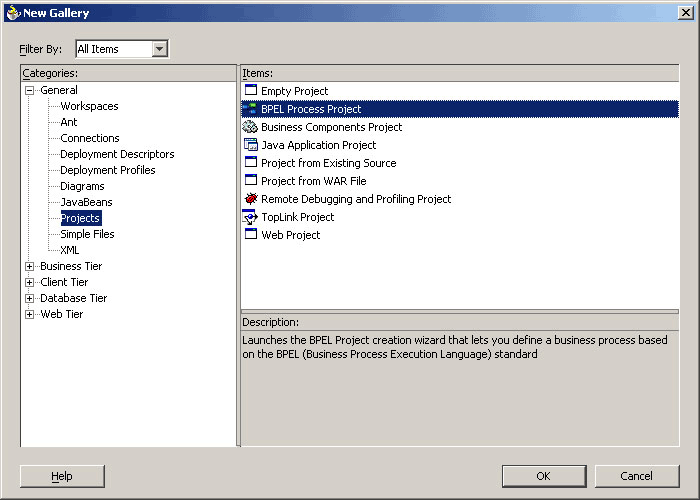
「OK」をクリックします。「BPELプロセス・プロジェクト」ダイアログ・ボックスが表示されます。
「BPELプロセス名」フィールドに、内容の説明となる名前を入力します。たとえば、InsertPurchaseOrderと入力します。
「テンプレート」ボックスから「空のBPELプロセス」を選択します。「プロジェクト・コンテンツ」では「デフォルトを使用」のデフォルトの選択内容を保持します。
新規BPELプロセス・プロジェクトの名前の指定
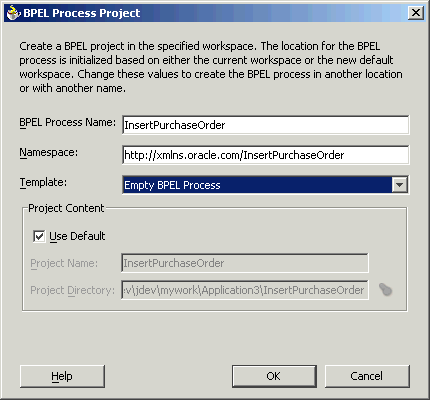
「OK」をクリックします。bpel.xml、InsertPurchaseOrder.bpelおよびInsertPurchaseOrder.wsdlなどの必要なソース・ファイルが含まれた新規BPELプロセスが作成されます。
新規BPELプロセス・プロジェクト
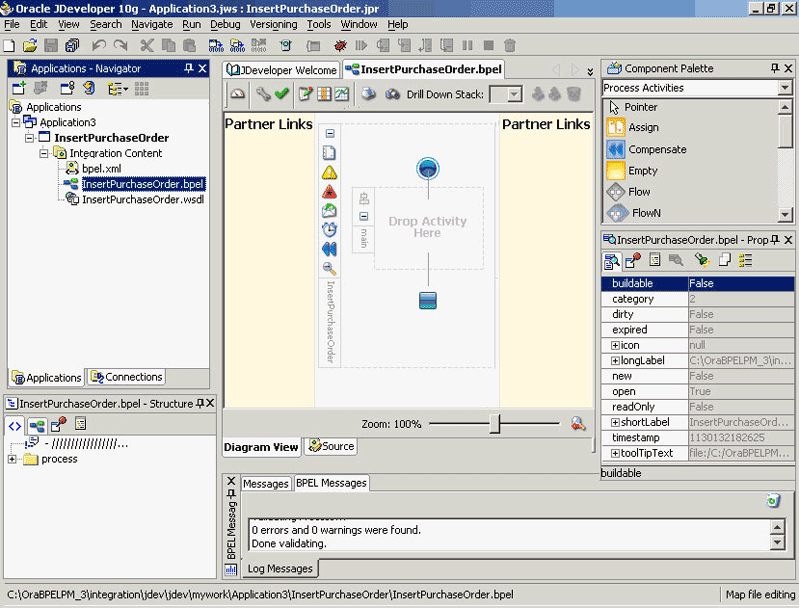
次のタスクは、BPELプロセスにパートナ・リンクを追加することです。パートナ・リンクは、パートナ・サービスと相互動作するBPELプロセスのリンク名、タイプおよびロールを定義するものです。
パートナ・リンクを作成する手順は、次のとおりです。
「コンポーネント・パレット」からプロセス・ダイアグラムの境界領域に「partnerLink」をドラッグ・アンド・ドロップします。「パートナ・リンクの作成」ダイアログ・ボックスが表示されます。
「WSDL設定」で「アダプタ・サービスの定義」アイコンをクリックします。「アダプタ構成ウィザード」が表示されます。
「次へ」をクリックします。「アダプタ・タイプ」ダイアログ・ボックスが表示されます。
「Oracle Applications」を選択します。
OracleAS Adapter for Oracle Applicationsの選択
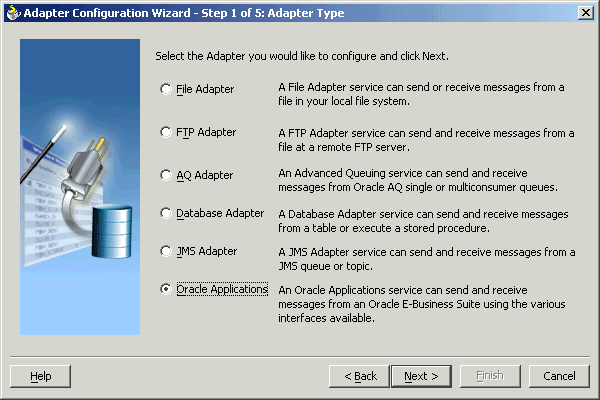
「次へ」をクリックします。「サービス名」ダイアログ・ボックスが表示されます。次の情報を入力します。
「サービス名」フィールドにサービス名を入力します。
「説明」フィールドに、サービスに関する説明を入力します。このフィールドはオプションです。
サービス名の指定
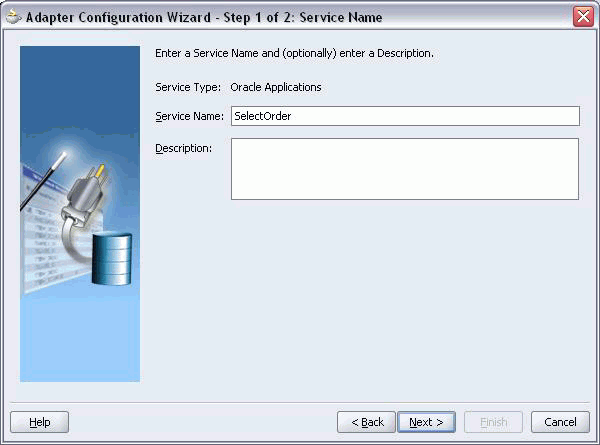
「次へ」をクリックします。「サービス接続」ダイアログ・ボックスが表示されます。
新規データベース接続の作成
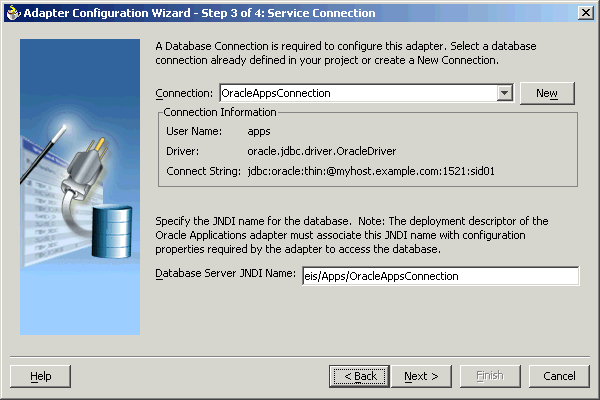
「新規」をクリックしてデータベース接続を定義します。「データベース接続の作成」ウィザードが表示されます。「接続」リストから既存のデータベース接続を選択するという方法もあります。
注意: Oracle Applicationsを実行しているデータベースに接続する必要があります。
「タイプ」ダイアログ・ボックスに次の情報を入力します。
「接続名」フィールドで、データベース接続の一意の名前を指定します。
「接続タイプ」ボックスから、データベース接続の接続タイプを選択します。
接続名および接続のタイプの指定

「次へ」をクリックします。「認証」ダイアログ・ボックスが表示されます。
次のフィールドに情報を入力します。
「ユーザー名」フィールドで、データベース接続の一意の名前を指定します。
「パスワード」フィールドで、データベース接続のパスワードを指定します。
「次へ」をクリックします。「接続」ダイアログ・ボックスが表示されます。
次のフィールドに情報を入力します。
「ドライバ」リストからThinを選択します。
「ホスト名」フィールドで、データベース接続のホスト名を指定します。
「JDBCポート」フィールドで、データベース接続のポート番号を指定します。
「SID」フィールドで、データベース接続の一意のSID値を指定します。
新規データベース接続情報の指定
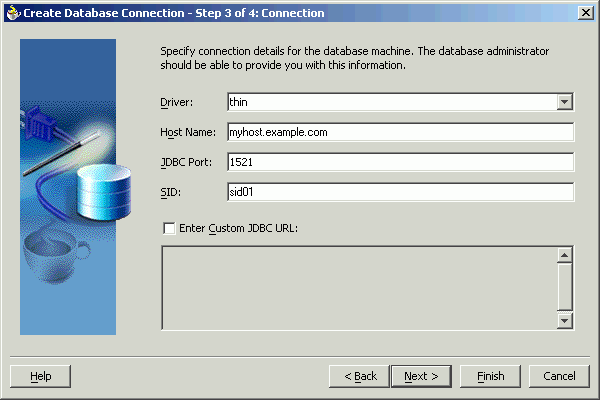
「次へ」をクリックします。「テスト」ダイアログが表示されます。
「接続のテスト」をクリックし、指定した情報によってデータベースとの接続が確立されるかどうかを判断します。
「次へ」をクリックします。「サービス接続」ダイアログ・ボックスに、データベース接続の要約が表示されます。
データベース接続に対応するJNDI(Java Naming and Directory Interface)名が、「データベース・サーバーのJNDI名」フィールドに自動的に表示されます。JNDI名を指定することもできます。
注意: JNDI名を指定する場合、データベースにアクセスするには、Oracle Applicationsアダプタのデプロイメント・ディスクリプタにより、このJNDI名をアダプタで必要な構成プロパティに関連付ける必要があります。
JNDI名は、サービスがBPELサーバーにデプロイされるときに使用される接続のプレースホルダとなります。これによって、開発用とその後の本番用とで異なるデータベースを使用できます。
注意: JNDIの概念の詳細は、『Oracle Application Server Adapter概要』を参照してください。
「終了」をクリックし、新規データベース接続の作成プロセスを完了します。
新規のサービス接続の作成を完了した後、Oracle Applicationsで使用可能なマップを参照してXML Gatewayマップを追加できます。
「サービス接続」ダイアログ・ボックスで「次へ」をクリックします。
Oracle E-Business Suiteリリース12の場合
Oracle E-Business Suiteリリース12に接続している場合は、「IREPファイルがありません」ダイアログ・ボックスが表示されます。これは、ワークスペース内でOracle Applicationsに接続中のデータベースに対応するOracle Integration Repositoryデータファイルが見つからないことを示します。データファイルがないと、Integration Repositoryツリーの参照や検索がかなり低速になります。データファイルを抽出し、Integration Repositoryデータファイルのローカル・コピーを作成するように選択できます。正常に作成されたローカル・コピーは、次回にOracleAS Adapterにより自動的に使用され、ローカルIntegration Repositoryからデータが取得されます。
次のいずれかのオプションを選択できます。
Integration Repositoryデータファイルを抽出するには、「はい」をクリックします。
Integration Repositoryデータファイルの抽出
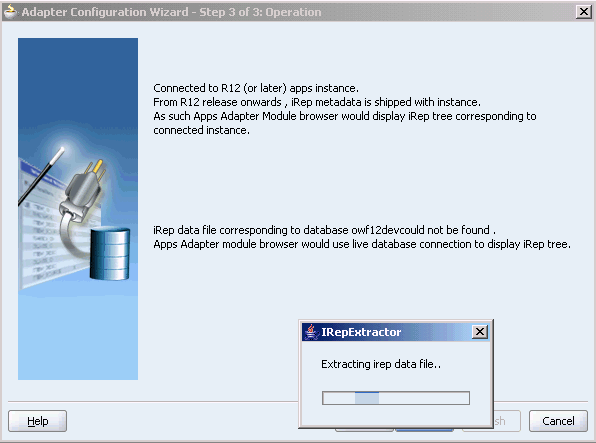
システムによりIntegration Repositoryデータファイルのローカル・コピーが正常に作成されると、データベースへの次回接続時には、「操作」ダイアログ・ボックスに「IRepデータファイル」フィールドが表示されます。これは、ファイル名の一部に作成日時を含んだローカル・コピーが存在することを示します。
ローカルIntegration Repositoryデータファイルの使用
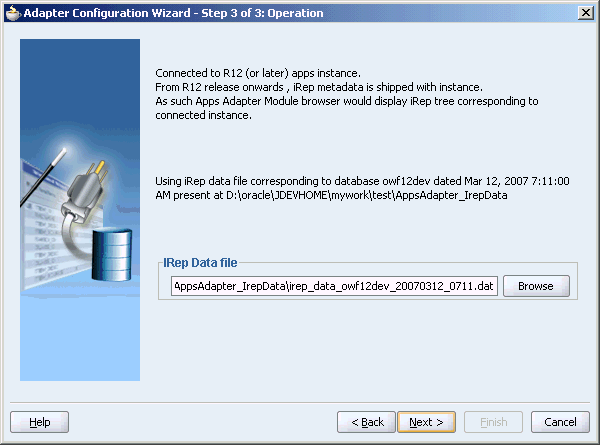
接続中の本番データベースからIntegration Repositoryデータファイルを問い合せてIntegration Repositoryツリーを表示するには、「いいえ」をクリックします。
注意: OracleAS Adapterで次回はワークスペース内のローカル・コピーからデータを問い合せるように、Integration Repositoryデータファイルのローカル・コピーを作成することをお薦めします。これにより、パフォーマンスが向上します。
リリース11.5.10より前のOracle E-Business Suiteの場合
リリース11.5.10より前のOracle Applicationsインスタンスに接続している場合は、「アダプタ構成ウィザード」でインタフェース・タイプを選択する必要があります。「XMLゲートウェイ」を選択して次に進みます。Oracle Applicationsへのインバウンド・データであるかOracle Applicationsからのアウトバウンド・データであるかに応じて、「エンキュー」または「デキュー」を選択します。次に、XSDスキーマ・ファイルに変換するDTDファイルを選択します。
「オブジェクト取得」をクリックして「Oracle Applicationsモジュール・ブラウザ」を開きます。
XML Gatewayメッセージ・マップの指定
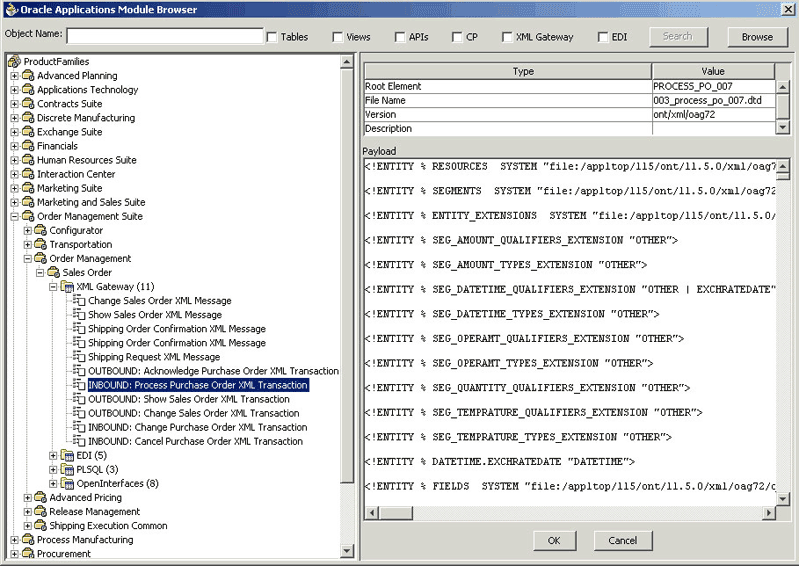
「Oracle Applicationsモジュール・ブラウザ」には、Oracle Applicationsで使用可能な各種の製品ファミリが表示されます。たとえば、Marketing SuiteやOrder Management SuiteはOracle Applicationsの製品ファミリです。製品ファミリには、個別製品が含まれています。たとえば、Order Management SuiteにはOrder Management製品が含まれています。製品には、関連するビジネス・エンティティが含まれています。たとえば、Order Management製品にはSales Orderビジネス・エンティティが含まれています。
ビジネス・エンティティには、統合用に公開されている各種アプリケーション・モジュールが含まれています。これらのモジュールは、提供するインタフェースに従ってグループ化されています。XML Gatewayメッセージ・マップは、XML Gatewayゲートウェイの下にあります。
インバウンドまたはアウトバウンドのXML Gatewayメッセージ・マップを選択します。アダプタ・サービスごとに選択できるXML Gatewayメッセージ・マップは1つのみです。「OK」をクリックして、XMLスキーマを生成します。
XML Gatewayメッセージ・マップを検索するには、「オブジェクト名」フィールドにメッセージ・マップ名またはその一部を入力する方法もあります。「XMLゲートウェイ」チェック・ボックスを選択して「検索」をクリックします。
カスタム・メッセージ・マップを保存している場合は、その他カテゴリで検索できます。
XMLスキーマの追加
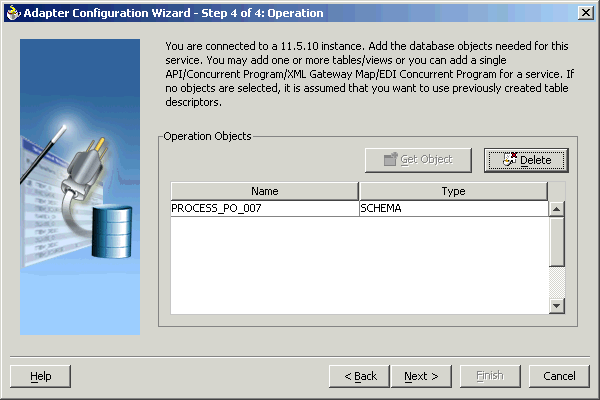
「次へ」をクリックします。
「終了」をクリックします。XMLスキーマに対応するWSDLファイルが生成されます。このWSDLファイルをパートナ・リンクに使用できます。
パートナ・リンク構成の完了
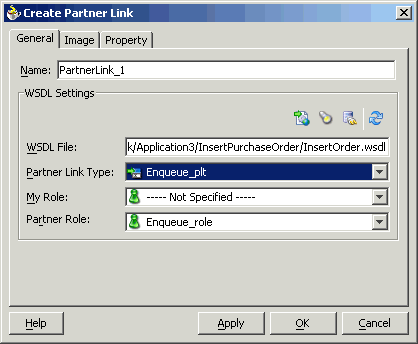
「OK」をクリックします。必要なWSDL設定を使用してパートナ・リンクが作成されます。
パートナ・リンクの追加と構成を完了後、次のタスクはBPELプロセス自体を構成することです。最初に、XML Gatewayインバウンド・メッセージをエンキューするように「Invoke」プロセス・アクティビティを構成できます。
invokeアクティビティを構成する手順は、次のとおりです。
プロセス・マップ・ウィンドウに「Invoke」アクティビティをドラッグ・アンド・ドロップします。
invokeアクティビティの追加
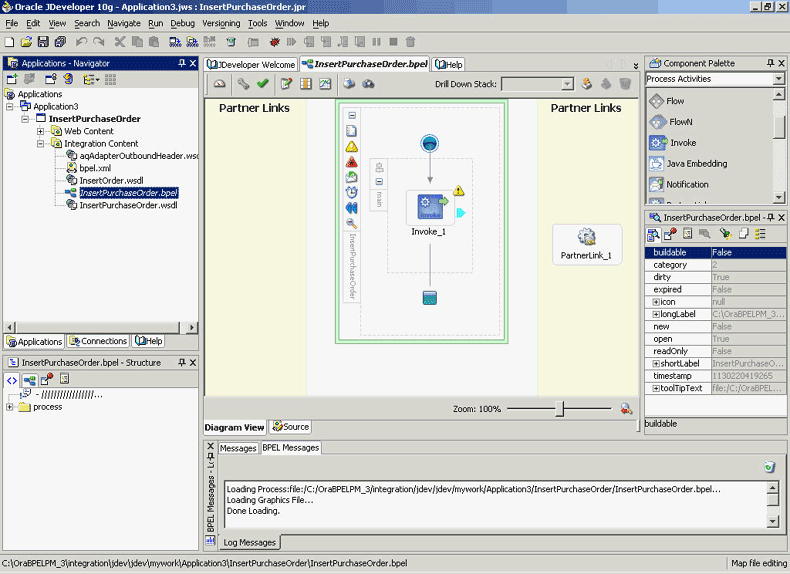
プロセス・マップで「Invoke」をダブルクリックして「Invoke」ダイアログ・ボックスを開きます。デフォルトで「一般」タブが選択されています。
invokeアクティビティの構成
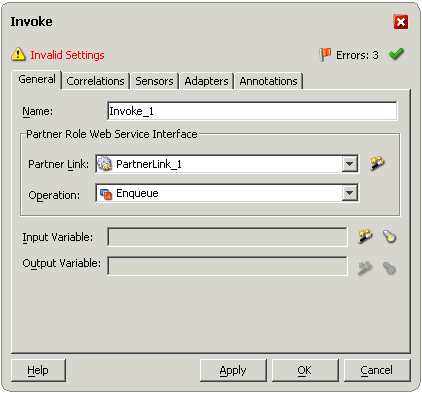
「パートナ・リンク」ボックスで、起動するパートナ・リンクを選択します。これは、前項で構成したパートナ・リンクです。「操作」は、パートナ・リンクの構成時に選択したメッセージ・マップに応じて自動的に選択されます。インバウンド・メッセージ・マップを選択した場合は、「エンキュー」操作が選択されます。
「入力変数」フィールドの横にある「作成」アイコンをクリックします。表示される「変数の作成」ダイアログ・ボックスに内容の説明となる変数名を入力します。デフォルト名を受け入れることもできます。 「OK」をクリックします。
入力変数の作成

「Invoke」ダイアログ・ボックスの「アダプタ」タブをクリックします。ここで「入力ヘッダー変数」を指定する必要があります。「入力ヘッダー変数」フィールドの横にある「参照」アイコンをクリックします。
表示される「変数チューザ」ダイアログ・ボックスで、「変数」ノードを選択して「作成」をクリックします。
入力ヘッダー変数の指定
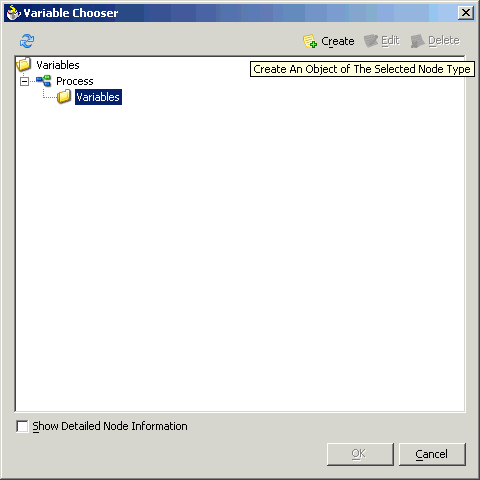
「変数の作成」ダイアログ・ボックスが表示されます。「名前」フィールドに、内容の説明となる変数名を入力します。「メッセージ・タイプ」オプションを選択し、横にある「参照」アイコンをクリックします。
入力ヘッダー変数の作成
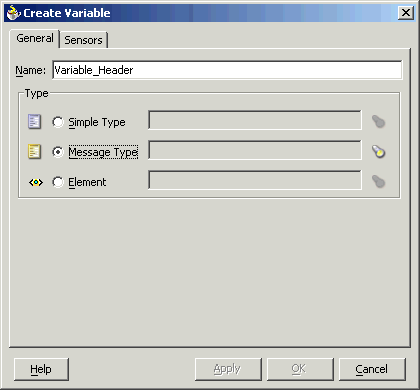
表示される「タイプ・チューザ」ダイアログ・ボックスで、適切なメッセージ・タイプを選択して「OK」をクリックします。
メッセージ・タイプの指定

「変数の作成」ダイアログ・ボックスで「OK」をクリックします。「変数チューザ」ダイアログ・ボックスで「OK」をクリックします。
「Invoke」ダイアログ・ボックスで、「適用」と「OK」を順番にクリックします。
注意: Oracle Applicationsからのアウトバウンド・メッセージ用にパートナ・リンクを構成した場合は、「Invoke」アクティビティのかわりに「Receive」アクティビティを構成する必要があります。「Receive」アクティビティは、XML Gatewayアウトバウンド・メッセージのデキューに使用されます。
インバウンド・メッセージを構成する場合は、ファイル・アダプタ用にもう1つパートナ・リンクを追加する必要があります。これにより、サード・パーティ・アプリケーションから受信したXMLファイルをインバウンド・メッセージで取得できます。データは、前に構成したパートナ・リンクを介してOracle Applicationsに挿入されます。
ファイル・アダプタ用パートナ・リンクを追加する手順は、次のとおりです。
プロセス・ダイアグラムの境界領域に「partnerLink」をドラッグ・アンド・ドロップします。「パートナ・リンクの作成」ダイアログ・ボックスが表示されます。
「WSDL設定」セクションで「アダプタ・サービスの定義」アイコンをクリックします。「アダプタ構成ウィザード」が表示されます。
「次へ」をクリックします。「アダプタ・タイプ」ダイアログ・ボックスが表示されます。
「ファイル・アダプタ」を選択し、「次へ」をクリックします。「サービス名」ダイアログ・ボックスが表示されます。
「サービス名」フィールドに、ファイル・アダプタ・サービスの名前を入力します。必要に応じて説明も入力できます。 「次へ」をクリックします。
サービス名の指定
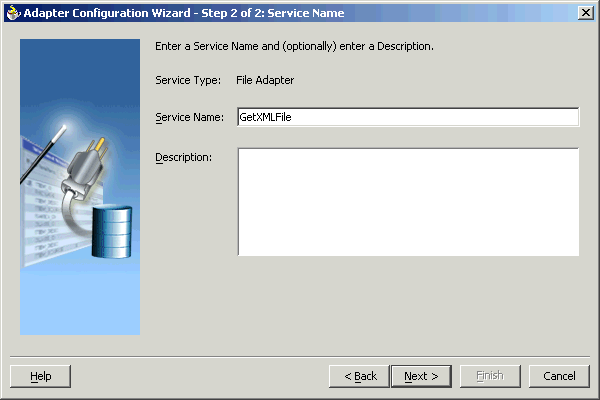
「操作」ダイアログ・ボックスが表示されます。
「操作タイプ」を選択します。「操作タイプ」では、ファイルをポーリングするのか送信ファイルを作成するのかを指定します。インバウンド操作のためにファイルを読み取る必要がある場合は、「Read File」を選択します。「操作名」フィールドに、操作の名前を入力します。デフォルト名を使用することもできます。 「次へ」をクリックします。
操作名および操作タイプの指定
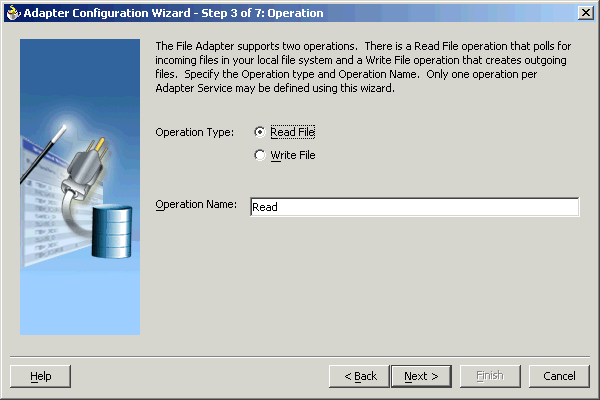
注意: Oracle ApplicationsからのアウトバウンドXMLメッセージ用にBPELプロセスを構成する場合は、「Read File」のかわりに「Write File」を選択する必要があります。
「ファイル・ディレクトリ」ダイアログ・ボックスが表示されます。XMLファイルの物理パスを入力します。「参照」を使用して位置を選択することもできます。 「次へ」をクリックします。
XMLファイルの物理パスの指定
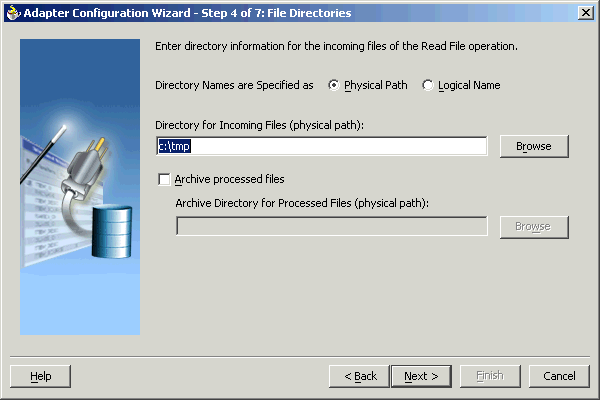
「ファイルのフィルタ処理」ダイアログ・ボックスが表示されます。このダイアログ・ボックスで、取得する必要のあるXMLファイルとの一致に使用するパターンを指定できます。パターンを指定して「次へ」をクリックします。
読取り操作のファイル・フィルタ処理パラメータの指定

「ファイル・ポーリング」ダイアログ・ボックスが表示されます。
XMLファイルについてディレクトリをポーリングする頻度を指定する必要があります。「ポーリング頻度」を指定して「次へ」をクリックします。
ポーリング頻度の指定
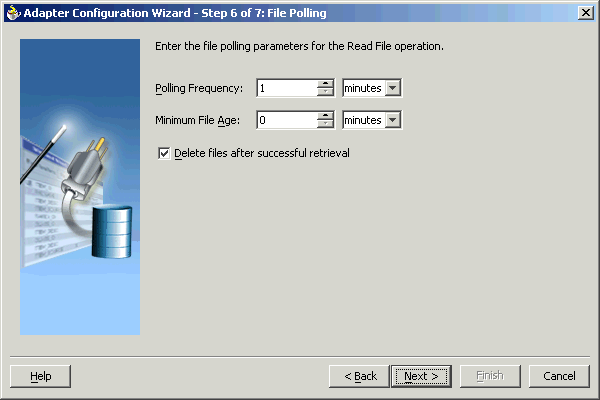
「メッセージ」ダイアログ・ボックスが表示されます。
スキーマ・ファイルの位置を指定して、受信ファイル内でメッセージを定義するスキーマ要素を選択する必要があります。「参照」を使用してスキーマ・ファイルの位置を選択できます。必要な情報を入力して「次へ」をクリックします。
スキーマ・ファイルの位置とスキーマ要素の指定
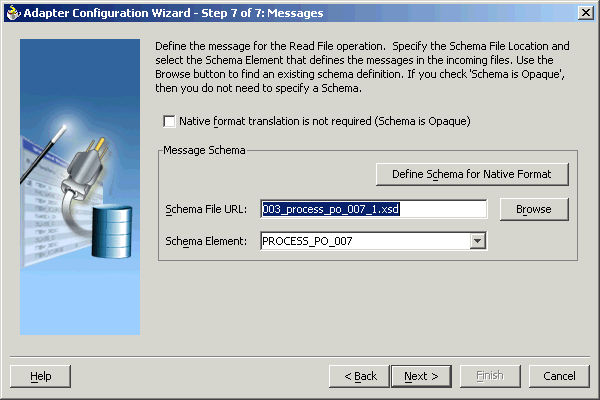
「終了」をクリックしてファイル・アダプタ・サービスの作成を終了します。「パートナ・リンクの作成」ダイアログ・ボックスで「OK」をクリックすると、ファイル・アダプタ・サービス用のパートナ・リンクが作成されます。
注意: ファイル・アダプタは、あくまでもXMLメッセージを読み書きする方法の1つです。XMLメッセージは、FTPアダプタ、SMTPアダプタまたは他のBPELプロセスを介して交換することもできます。
次のタスクは、ファイル・アダプタ・サービス用に構成したパートナ・リンクからXMLデータを受信するように、receiveアクティビティを構成することです。
receiveアクティビティを構成する手順は、次のとおりです。
プロセス・マップ・ウィンドウに「Receive」をドラッグ・アンド・ドロップします。「Receive」アクティビティは、「Start」と「Invoke」の間に置く必要があります。
receiveアクティビティの追加
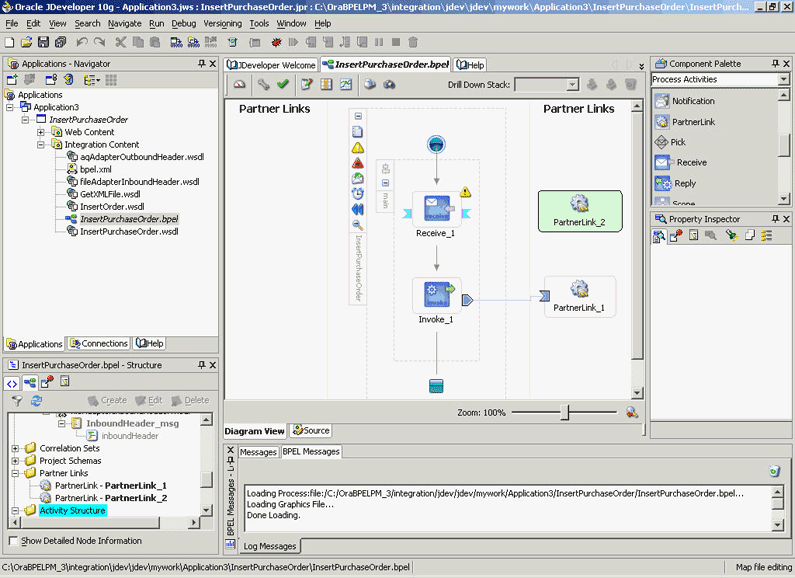
プロセス・マップで「Receive」をダブルクリックして「Receive」ダイアログ・ボックスを開きます。デフォルトで「一般」タブが選択されています。
receiveアクティビティの構成
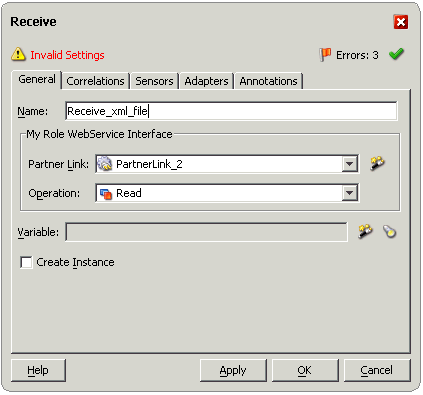
「パートナ・リンク」ボックスで、ファイル・アダプタ・サービスに対応するパートナ・リンクを選択します。「操作」は、選択した「パートナ・リンク」に応じてデフォルトで選択されます。
「変数」フィールドの横にある「作成」アイコンをクリックします。「変数の作成」ダイアログ・ボックスが表示されます。
「名前」に変数名を入力します。デフォルト名を受け入れることもできます。 「OK」をクリックします。
受信変数の作成
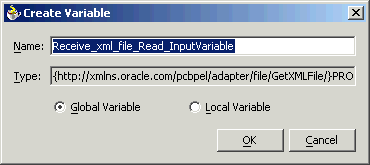
「Receive」ダイアログ・ボックスで「適用」をクリックし、「OK」をクリックします。これにより、「Receive」アクティビティがファイル・アダプタ・サービス用に構成したパートナ・リンクに関連付けられます。
注意: Oracle ApplicationsからのアウトバウンドXMLメッセージ用にプロセスを構成する場合は、ファイル・アダプタのパートナ・リンクを「Invoke」アクティビティにリンクする必要があります。「Invoke」プロセス・アクティビティは、ファイル・アダプタ・インタフェースを起動して、XMLメッセージをXMLファイルに書き込みます。
次のタスクは、プロセス・マップにassignアクティビティを追加することです。このアクティビティを使用して、Oracle Applicationsにコンテキスト情報を提供するパラメータを移入します。
assignアクティビティを構成する手順は、次のとおりです。
「Assign」アクティビティをプロセス・マップにドラッグ・アンド・ドロップします。「Assign」アクティビティは、「Receive」アクティビティと「Invoke」アクティビティの間にドロップする必要があります。
assignアクティビティの追加
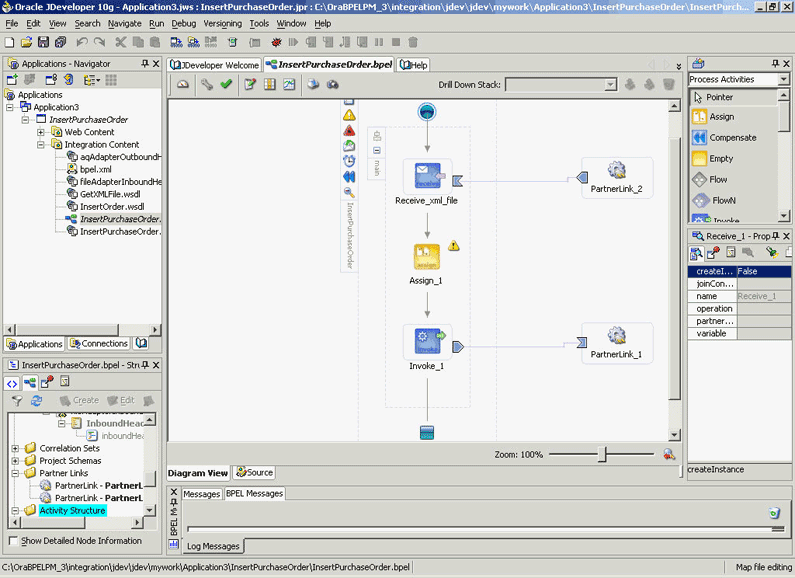
ここで「Assign」アクティビティを構成する必要があります。プロセス・マップで「Assign」アクティビティをダブルクリックします。
「Assign」ダイアログ・ボックスが表示されます。デフォルトで「コピー・ルール」タブが表示されます。「作成」をクリックします。
「コピー・ルールの作成」ダイアログ・ボックスが表示されます。「宛先」グループで、「変数」ノードの横にあるプラス記号をクリックして展開します。Variable_Header、Header、ns1:Headerおよびns1:PayloadHeaderの各子ノードを展開します。
Oracle Applicationsのコンテキスト情報の指定
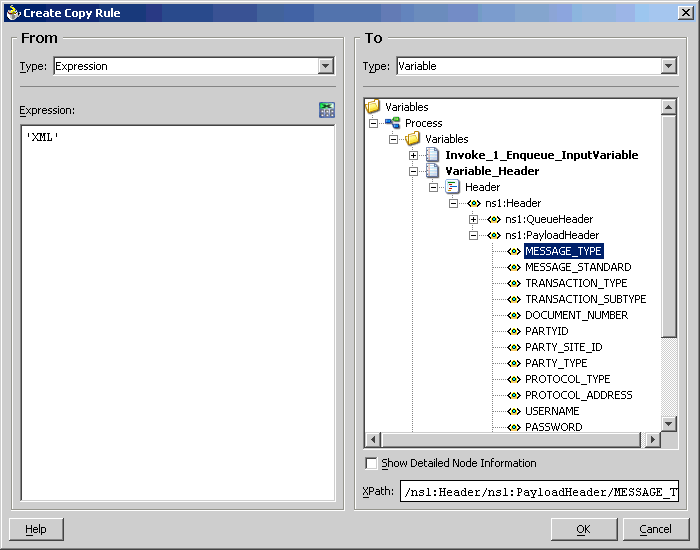
MESSAGE_TYPE変数を選択します。「送信元」グループで、「タイプ」として「式」を選択します。「式」フィールドにメッセージ・タイプを入力します。たとえば、XML Gatewayのメッセージ・タイプは「XML」です。 「OK」をクリックします。
手順3および4を繰り返して、MESSAGE_STANDARD変数を選択します。MESSAGE_STANDARDは、使用するXMLメッセージ標準を指定します。メッセージ標準の「式」(「OAG」など)を入力します。 「OK」をクリックします。
手順3および4を繰り返して、TRANSACTION_TYPE変数を選択します。この変数では、実行するトランザクションのタイプ(発注操作など)を定義します。トランザクション・タイプの「式」(「PO」など)を入力します。 「OK」をクリックします。
手順3および4を繰り返して、TRANSACTION_SUBTYPE変数を選択します。この変数では、実行するトランザクションのサブタイプを定義します。トランザクション・サブタイプの「式」(「Process」など)を入力します。これは、発注のトランザクション・タイプを処理していることを意味します。 「OK」をクリックします。
手順3および4を繰り返して、PARTY_SITE_ID変数を選択します。パーティ・サイトIDは、取引先を識別します。パーティ・サイトIDの「式」を入力します。「OK」をクリックします。
注意: MESSAGE_TYPE、MESSAGE_STANDARD、TRANSACTION_TYPE、TRANSACTION_SUBTYPEおよびPARTY_SITE_IDは、XMLトランザクションを正常に完了するために移入する必要のある必須ヘッダー変数です。
BPELプロセスの設計後、次のステップはそれをデプロイし、実行し、監視することです。
BPELプロセスは実行前にデプロイする必要があります。BPELプロセスは最初にコンパイルされてから、BPELサーバーにデプロイされます。
BPELプロセスをデプロイする手順は、次のとおりです。
「アプリケーション」ウィンドウでBPELプロジェクトを選択します。
プロジェクト名を右クリックします。表示されるメニューから「デプロイ」を選択します。
プロセスをローカルBPELサーバーにデプロイする場合は、「LocalBPELServer」と「デフォルト・ドメインにデプロイ」を順番に選択します。
BPELプロセスのデプロイ
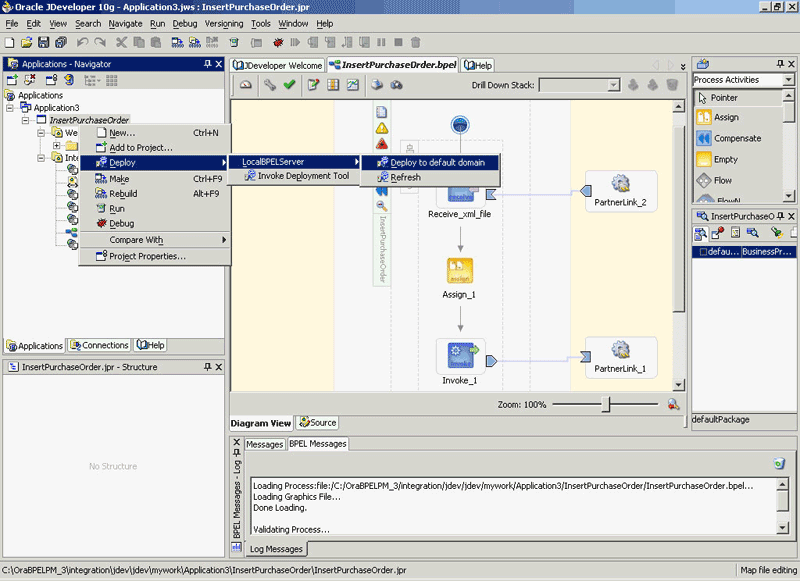
注意: 別のBPELサーバーにデプロイする場合は、「デプロイメント・ツールの起動」を選択できます。
「パスワード・プロンプト」ダイアログ・ボックスが表示されます。「ドメイン・パスワード」フィールドにデフォルト・ドメインのパスワードを入力します。 「OK」をクリックします。
ドメイン・パスワードの指定
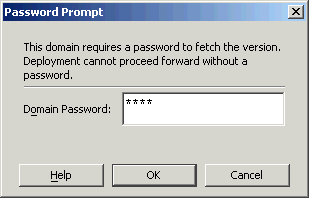
BPELプロセスがコンパイルされ、デプロイされます。「メッセージ」ウィンドウで進行状況を確認できます。
「メッセージ」ウィンドウ
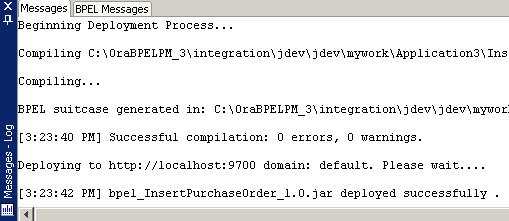
デプロイ後のBPELプロセスは、「BPELコンソール」に表示できます。「BPELコンソール」からプロセスを管理し、監視できます。また、プロセスを手動で開始して、プロセスと統合インタフェースをテストすることもできます。
BPELプロセスをテストする手順は、次のとおりです。
「BPELコンソール」を開くには、「スタート」をクリックして「プログラム」を選択します。「プログラム」メニューで、「Oracle - oracle_home」→「Oracle BPEL Process Manager 10.1.3」→「BPEL Console」を選択します。
「BPELコンソール」の「ログイン」画面が表示されます。「Domain」ボックスで「Default」を選択します。「パスワード」フィールドにデフォルト・ドメインのパスワードを入力します。「ログイン」をクリックします。
「Oracle BPELコンソール」が表示されます。「デプロイ済のBPELプロセス」の下にデプロイ済プロセスのリストが表示されます。
デプロイ済のBPELプロセス
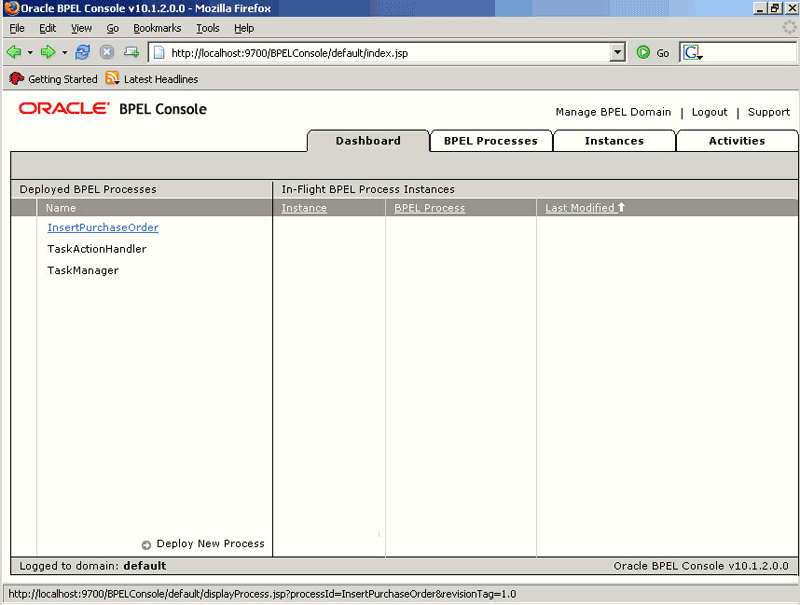
開始するBPELプロセスをクリックします。「開始」ページが表示されます。プロセスに必要な入力値を入力します。ファイル・アダプタで取得するXMLファイルを指定することもできます。
「XMLメッセージの転送」をクリックしてプロセスを開始します。
BPELプロセスが開始されます。「ビジュアル・フロー」アイコンをクリックすると、プロセス・フローをチェックできます。
「BPELコンソール」の「開始」ページ
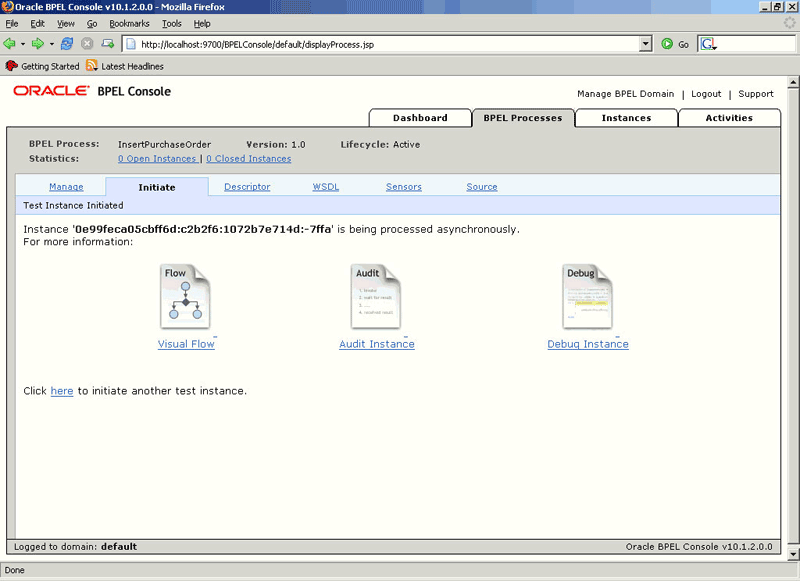
監査証跡は、実行されたステップに関する情報を提供します。また、トランザクションについて戻された参照IDも記録されます。「インスタンスの監査」アイコンをクリックすると、監査証跡をチェックできます。
BPELプロセスの実行結果がエラーになると、対応するエラー・コードが戻されます。次の表は、一般的なエラー・コード、説明および使用できる修正策を示しています。
| コード番号 | コード名 | 説明 | 修正策 |
|---|---|---|---|
| 12400 | APPS_MESSAGE_STANDARD_NOT_FOUND | ヘッダーにメッセージ標準が設定されていません。 | ヘッダーにメッセージ標準値を設定します。 |
| 12401 | APPS_TRANSACTION_TYPE_NOT_FOUND | ヘッダーにトランザクション・タイプが設定されていません。 | ヘッダーにトランザクション・タイプ値を設定します。 |
| 12402 | APPS_TRANSACTION_SUBTYPE_NOT_FOUND | ヘッダーにトランザクション・サブタイプが設定されていません。 | ヘッダーにトランザクション・サブタイプ値を設定します。 |
| 12403 | APPS_PARTY_SITE_ID_NOT_FOUND | ヘッダーにパーティ・サイトIDが設定されていません。 | ヘッダーにパーティ・サイトID値を設定します。 |
| 12404 | APPS_MESSAGE_TYPE_NOT_FOUND | ヘッダーにメッセージ・タイプが設定されていません。 | ヘッダーにメッセージ・タイプ値を設定します。 |
| 12406 | APPS_CONTEXT_ERROR | アプリケーション・コンテキスト設定中のエラーです。 | ユーザー名と職責の値をチェックします。 |
| 12407 | APPS_AUTHENTICATION_ERROR | FNDユーザー名/パスワードが無効です。 | ユーザー名とパスワードの値をチェックします。 |
| 12408 | APPS_UNKNOWN_EX | アプリケーション相互作用中の不明なエラーです。 | ヘッダー値がすべて有効かどうかを確認します。 |
| 12409 | APPS_XMLG_HEADER_NULL | XML GatewayヘッダーがNULLです。 | ヘッダーで必須パラメータを渡します。 |
Oracle Applicationsの正常なエントリをすべて検証できます。Oracle Applicationsの関連モジュールを調べて、新規レコードをチェックする必要があります。たとえば、Order ManagementモジュールでSales Orderエントリを調査できます。
失敗したエントリも訂正のためにチェックできます。トランザクションの参照IDを使用すると、特定のレコードを検索できます。これは、BPEL監査証跡に含まれる参照IDと同じです。必要に応じて構成を変更した後、レコードを再処理できます。ただし、レコード内のデータは変更できません。
取引モニターの使用
取引モニターは、Oracle Applicationsとの間でやりとりされ、XML Gatewayで処理されてOracle Transport Agentにより配信または受信されるインバウンド・トランザクションとアウトバウンド・トランザクションのステータスを監視するためのツールです。取引モニターには、これらの文書の完全な履歴と監査証跡が表示されます。
「取引モニター」ページには、「ワークフロー管理者」Web職責を使用してナビゲートできます。取引モニターの機能は、次のとおりです。
特定の文書または文書グループへのアクセスをサポートする柔軟な検索基準
文書IDでのドリルダウンによる文書ヘッダー・レベルの検索結果
アウトバウンド・メッセージの再送信機能
XMLメッセージ・コンテンツの表示機能
注意: 取引モニターの使用方法の詳細は、『Oracle XML Gatewayユーザーズ・ガイド』を参照してください。このマニュアルは、Oracle Applicationsドキュメント・ライブラリに付属しています。Oracle Applicationsマニュアルには、次のリンクからアクセスできます。
http://www.oracle.com/technology/documentation/applications.html
この項では、XML Gatewayアウトバウンド・メッセージの設計時ステップのうち、インバウンド・メッセージの設計時ステップとは異なる部分について説明します。
取引先を設定する必要があります。取引先設定で、「プロトコル・タイプ」がBPELに設定されていることを確認します。
アウトバウンド・パートナ・リンクを起動する場合は、Oracle Applicationsで相関識別子を設定する必要があります。相関識別子により、アウトバウンド・キューをリスニングするエージェントが複数存在する場合に、メッセージに特定のエージェントを意味するラベルを付けることができます。特定の相関をリスニングしているエージェントは、そのエージェントの相関識別子と一致するメッセージを取得します。
相関識別子を設定する手順は、次のとおりです。
「XML Gateway」職責でOracle Applicationsにログインします。「ナビゲータ」ページが表示されます。
「XML Gateway」リンクをクリックします。
「XML Gateway」の下の「参照値の定義」リンクをクリックします。
「タイプ」フィールドにCOMM_METHODと入力します。
「コード」フィールドに「BPEL」と入力します。他の必須フィールドに入力します。Oracle XML Gatewayでは、メッセージをECX_OUTBOUNDキューにエンキューするときに、BPELの相関が設定されます。
設計時タスクを実行するには、次の手順を実行する必要があります。
アウトバウンドXML Gatewayマップを使用するようにOracleAS Adapter for Oracle Applicationsを構成する場合は、関連パートナ・リンク用のreceiveアクティビティを構成する必要があります。receiveアクティビティにより、アウトバウンドXMLメッセージがデキューされます。
receiveアクティビティを構成する手順は、次のとおりです。
プロセス・マップ・ウィンドウに「Receive」をドラッグ・アンド・ドロップします。
「Receive」アクティビティをダブルクリックして「Receive」プロパティを構成します。「Receive」ダイアログ・ボックスが表示されます。
receiveアクティビティの構成
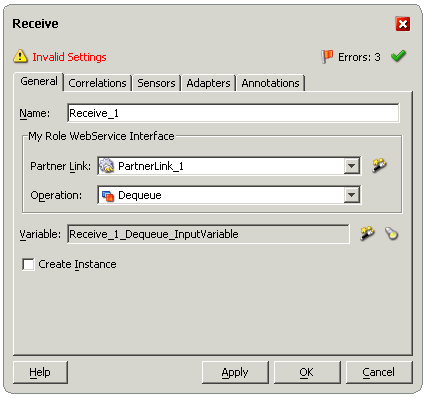
「パートナ・リンク」で、アウトバウンドXML Gatewayマップとともに構成されたパートナ・リンクに対応するパートナ・リンクを選択します。
パートナ・リンクがアウトバウンドXML Gatewayマップで構成されている場合は、「操作」で自動的に「デキュー」が選択されます。
次のタスクは、パートナ・リンクからメッセージ・データを受信する変数を指定することです。「変数」フィールドの右にある「作成」アイコンをクリックします。「変数の作成」ダイアログ・ボックスが表示されます。
メッセージ・データを受信する変数の作成
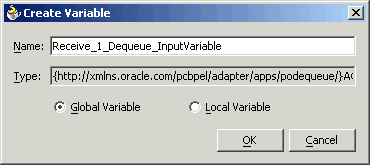
「名前」に変数名を入力します。デフォルト名を受け入れることもできます。 「OK」をクリックします。
「Receive」ダイアログ・ボックスで「適用」をクリックし、「OK」をクリックします。
注意: 「Receive」ダイアログ・ボックスの「アダプタ」タブで、「ヘッダー変数」を定義できます。このヘッダー変数には、アウトバウンドXMLメッセージからのコンテキスト情報が移入されます。MESSAGE_TYPEやMESSAGE_STANDARDなどのフィールドの値とPARTY_SITE_IDなどの取引パーティの情報は、この変数を介して戻されます。
BPELプロセスは、設計後にコンパイル、デプロイおよびテストできます。
Oracle Applicationsでは、XML Gatewayにより処理されてTransaction Agentに配信されたアウトバウンド・トランザクションを、取引モニターでチェックできます。また、取引モニターを使用すると、必要に応じてアウトバウンド文書を再送信することもできます。取引モニターについては、「XML Gatewayインバウンド・メッセージングの実行時タスク」を参照してください。
注意: 取引モニターの使用方法の詳細は、『Oracle XML Gatewayユーザーズ・ガイド』を参照してください。このマニュアルは、Oracle Applicationsドキュメント・ライブラリに付属しています。Oracle Applicationsマニュアルには、次のリンクからアクセスできます。
http://www.oracle.com/technology/documentation/applications.html
ファイル・アダプタを使用してOracle Applicationsからのアウトバウンド・メッセージをファイルに書き込んだ場合は、BPELプロセスの実行後に、これらのファイルが存在するかどうか、出力ディレクトリをチェックできます。
Oracle XML Gateway統合で問題が発生した場合は、次のトラブルシューティング手順を実行します。
取引先設定の次の要素について、設定が正しいことを確認します。
標準コード
トランザクション・タイプ
トランザクション・サブタイプ
ソース取引先ロケーション・コード(パーティ・サイトID)
取引先に対して正しいトランザクションが有効になっていることを確認します。
取引モニターでXMLトランザクションのステータスをチェックします。
このトランザクション・タイプ内で文書番号が一意であることを確認します。
インバウンド・トランザクションの場合、ECXリスナーが実行されていることを確認します。
アウトバウンド・トランザクションの場合、バックグラウンド・エンジンが実行されていることを確認します。
取引先設定で、「プロトコル・タイプ」が「BPEL」に設定されていることを確認します。
AdapterとOracle Applicationsには同一の相関IDを指定します。
OracleAS Adapter for Oracle Applicationsの「アダプタ構成ウィザード」は、インバウンドまたはアウトバウンド・インタフェースのXML Gatewayトランザクションの相関IDを指定しません。かわりに、BPELのデフォルト相関IDがWSDLファイルで自動的に設定されます。この構成を機能させるには、対応するXML GatewayトランザクションにBPELと同一の相関ID値を設定するようにOracle Applicationsを構成する必要があります。
Adapterでデフォルトと異なる相関IDを使用するには、Oracle Applicationsで相関IDを構成した後、アダプタ・サービスWSDLの<jca:operation>セクションに含まれるCorrelation="BPEL"行を編集する必要があります。「BPEL」を、Oracle Applicationsで指定した相関IDの文字列値に置き換えます。
統合の問題が解消されない場合は、デバッグを有効化できます。
BPEL Process Managerを使用して、XML Gatewayのデバッグを有効化できます。
デバッグを有効化する手順は、次のとおりです。
BPEL Process Managerドメインにログインします。
yourdomain.collaxa.cube.wsを選択します。
「デバッグ」を選択します。
FNDロギングを有効化して、XML Gatewayトランザクションをデバッグします。
デバッグ情報がドメインのログ・ファイルに出力されます。BPEL Process Managerでログ・ファイルを調べるには、「ホーム」→「BPELドメイン」→「yourdomain」→「Logs」にナビゲートします。ログ・ファイルはyourdomain.logです。
![]()
Copyright © 2005, 2008, Oracle and/or its affiliates. All rights reserved.